4 инструмента за създаване на персонализирани визуализации за Instagram и Snapchat: Проверка на социалните медии
Instagram Snapchat / / September 24, 2020
 Наемането на професионален дизайнер не е ли възможност за вас?
Наемането на професионален дизайнер не е ли възможност за вас?
Търсите ли инструменти, които да ви помогнат да създадете увлекателни визуални ефекти?
В тази статия ще го направите открийте четири инструмента, които да ви помогнат да създавате и публикувате персонализирани изображения и видеоклипове в Instagram и Snapchat.
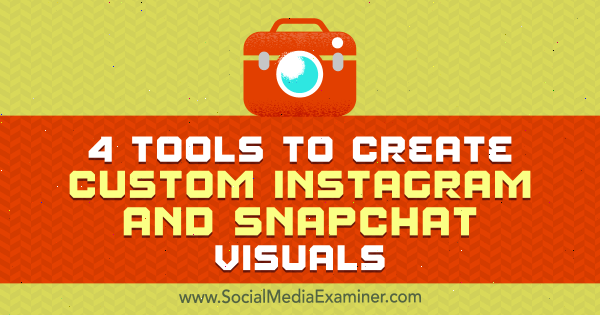
# 1: Дизайн на ангажиращи изображения с PromoRepublic
В мрежи като Instagram и Snapchat публикуването на уникални изображения обикновено води до най-голям ангажимент. Инструмент, който може да ви помогне да създадете увлекателни изображения, е PromoRepublic.
Вие получите достъп до хиляди първокласни шаблони и редактор на изображения за тяхното модифициране. Инструментът предлага и раздел със статистически данни, който показва колко добре се представят вашите публикации. PromoRepublic предлага 14-дневен безплатен пробен период; след това ще трябва да надстроите до платен план, който започва от $ 9 / месец.
След теб Регистрирай се, свържете вашия акаунт в Instagram. Можете също така да свържете своите акаунти във Facebook, Twitter и LinkedIn.
Тогава изберете своя акаунт в Instagram в лявото меню. Когато направите това, изскачащ прозорец се появява там, където можете изберете темите, които искате да следвате. Това ще улесни намирането на шаблони по-късно. Можете също изберете подтеми за допълнително филтриране на шаблоните.
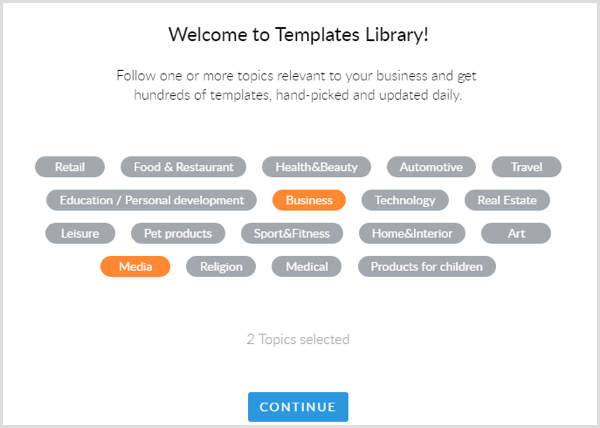
След теб щракнете върху Продължи, ще го вижте колекция от шаблони можеш да използваш. Можете да изберете такъв в раздела „За вас“ или да разгледате останалите раздели, докато намерите шаблон, който ви харесва. Има и поле за търсене, за да стесните резултатите си.
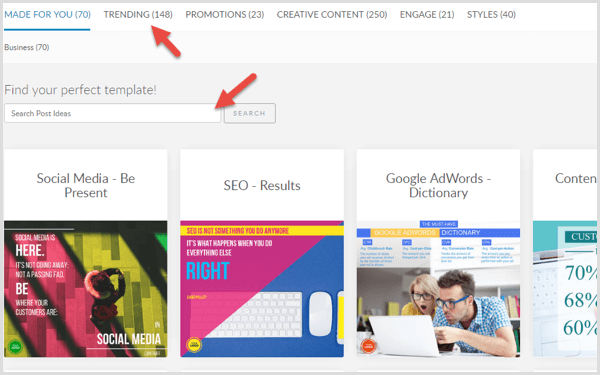
Веднъж ти намерете шаблон ти харесваш, изберете го, променете текста и добавете вашата марка. В шаблона ще видите предложение за разположение на лого. Ако не искате да поставите логото си там или ако искате да маркирате изображението си по друг метод, просто изтрийте заместителя Your Logo.
Шаблони като този по-долу са чудесни за създаване на цитати за изображения в Instagram, които карам много ангажираност.
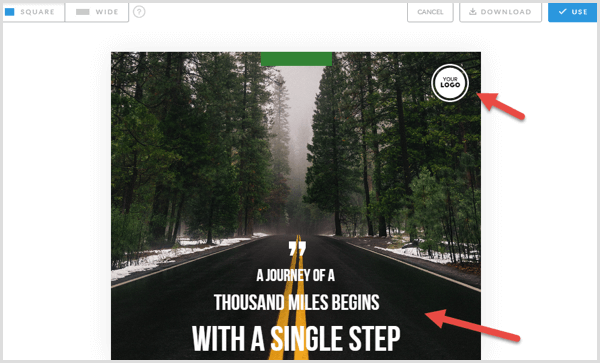
Можеш достъп до допълнителни фонови изображения и наслагвания като банери, икони и рамки. Не претоварвайте обаче изображението си с твърде много текст и наслагвания, защото те намаляват отрицателно пространство.
PromoRepublic също ви позволява качете свои собствени изображения.
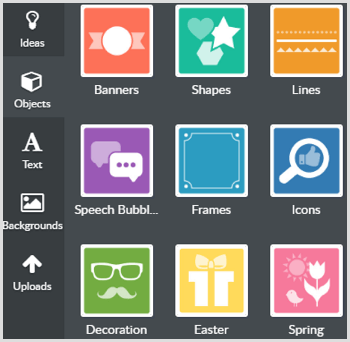
Когато сте доволни от вашето творение, щракнете върху Използвай в горния десен ъгъл.
На следващата страница добавете вашето описание и хаштагове към публикацията. Щракнете върху Публикувай сега за да планирате изображението си в предпочитано време или да го добавите към опашката.
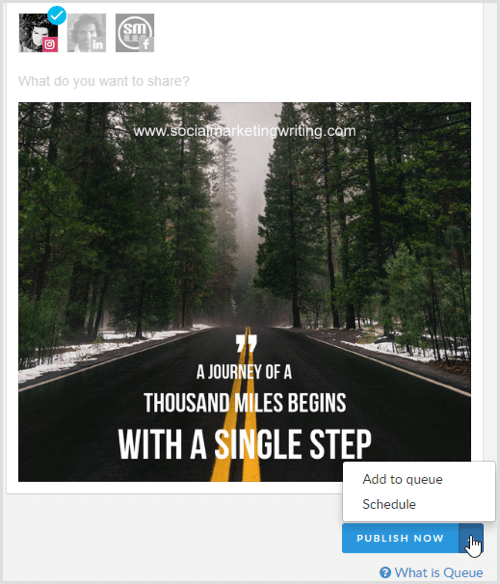
Можете също да изтеглите изображението си, ако искате да го публикувате в Snapchat. Щракнете върху Изтегляне в горния десен ъгъл и запазете изображението.

Отворете календара за съдържание да се вижте вашите насрочени публикации. Ще намерите и идеи за изображения / шаблони за предстоящи събития, около които можете да създавате визуално съдържание.
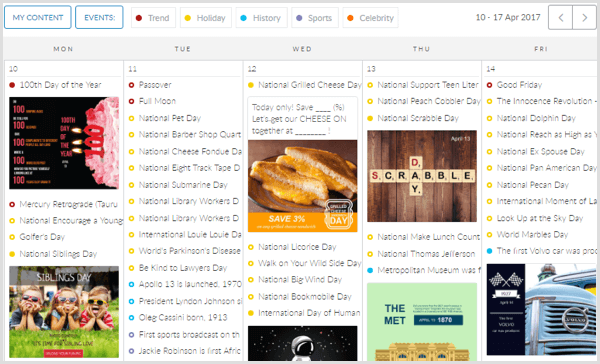
# 2: Създайте персонализирани емоджи с Bitmoji
Bitmoji е безплатен инструмент, който ви позволява да създавате лични емотикони, за да изразявате щастие, тъга и други чувства. Можете да използвате тези емотикони във вашите Snapchat чатове или да ги наслагвате върху вашите снимки. Те са чудесен начин да получите експозиция за вашата лична марка в Snapchat, Instagram и други социални мрежи.
За да започнете, първо инсталирайте приложението Bitmoji на вашето iOS или Android устройство; екранните снимки тук показват версията за Android, но версията за iOS работи по подобен начин. Следващия, регистрирайте се с имейл или влезте с вашия Snapchat акаунт.
Да се създайте своя емотиконен аватар, изберете дали искате да е женско или мъжко. Ако сте лицето на вашата марка и вашата публика лесно ви разпознава, създайте емоджи, което да прилича на вас. Но ако не сте лицето на марката, създайте герой, на който вашата целева аудитория ще се радва да си взаимодейства. Ако вашата компания има талисман, създайте му емоджи версия.
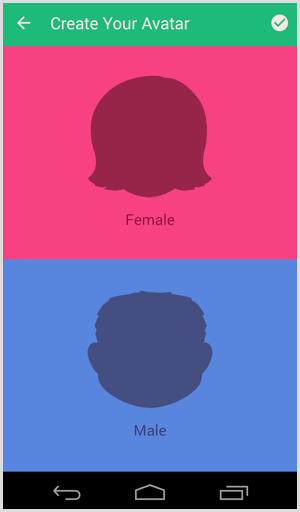
Следващия, изберете стила на аватара: Bitmoji Style и Bitstrips Style. Винаги можете да промените тази настройка по-късно, така че експериментирайте, за да видите кой изглежда и се представя най-добре.
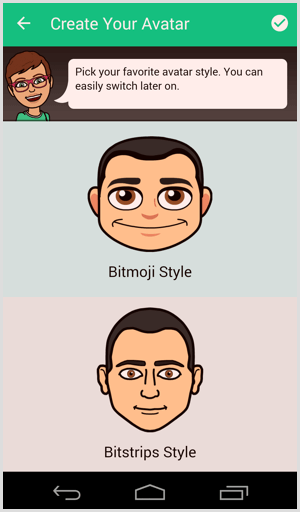
Можеш изберете форма на лицето, тон на кожата, цвят на косата, веждии така нататък, за да персонализирате аватара си. Можете също облечете го с различно облекло. Преминете през целия процес на персонализиране и проектирайте вашия герой. Не бързайте и се забавлявайте с него.
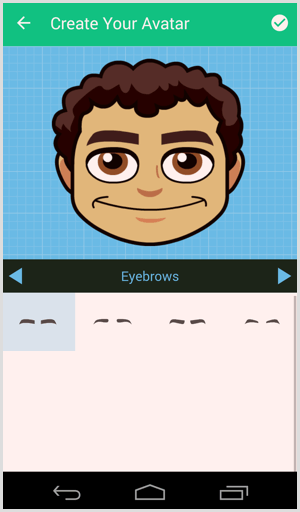
Когато приключите с персонализирането на вашия дизайн, вашите bitmojis ще бъдат готови и можете да започнете да ги споделяте на различни места, включително Snapchat и Instagram.
Да се споделете bitmoji, изберете го и щракнете върху социалната мрежа искате да го споделите.
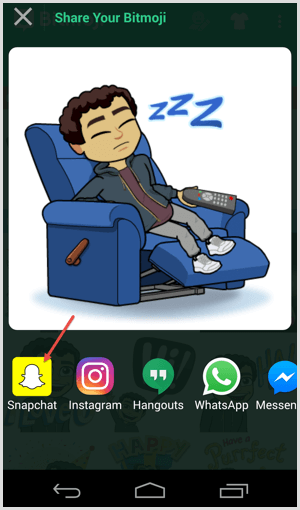
Можете също интегрирайте Snapchat с Bitmoji директно чрез настройките на Snapchat. Тази интеграция улеснява споделянето на вашите bitmojis директно на Snapchat.
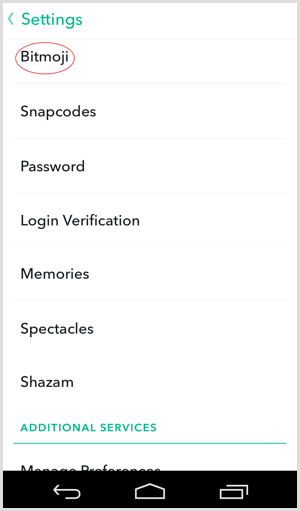
Да се добавете bitmoji към момент, щракнете върху иконата на обръщащата се страница който се появява в горната част на екрана, когато направите моментна снимка. Разгледайте bitmojis като използвате иконите в долната част на екрана и изберете най-подходящия, за да маркирате вашия момент.
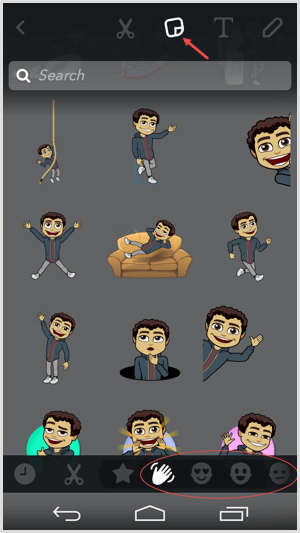
# 3: Изградете геофилтри с пипер филтри
Филтри за пипер ви помага бързо да създавате професионални геофилтри Snapchat с готови за използване шаблони и графики. Този инструмент може също да ви помогне да изпратите своя геофилтър на Snapchat.
Създайте геофилтър
Когато посетите сайта, можете веднага да започнете да създавате своя геофилтър; не е нужно да се регистрирате.
В лявата част на екрана ще видите различни шаблони, от които да избирате. Прегледайте ги и изберете шаблона, който най-добре отговаря на вашата кампания. Фоновото изображение, поставено заедно с шаблона, е точно там за показване. Само наслагването ще се покаже във вашия геофилтър.
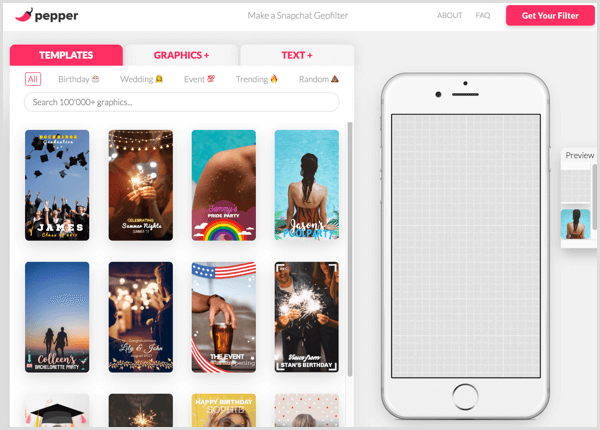
Можете да намерите допълнителни шаблони в конкретни раздели, като рождени дни и сватби, но ще имате по-голям късмет, като погледнете в „Всичко“, за да намерите шаблони за геофилтър за предлагане на пазара на вашия бизнес.
Когато изберете шаблон, той ще се появи в полето с формата на мобилен телефон вдясно. Това е визуализация на това как ще се появи шаблонът на Snapchat.
Да се преместване на текст в дизайна, щракнете и го плъзнете. Щракнете двукратно върху него да се редактирайте съобщението, предварителните настройки, шрифта, размера на шрифтаи много други неща.
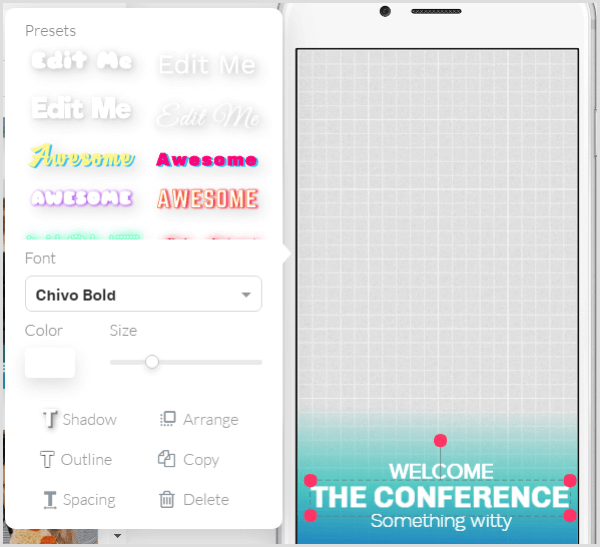
Ако вашият геофилтър все още се нуждае от нещо друго, отидете в раздела Графика и търсене на графика, и тогава щракнете и плъзнете, за да го добавите към вашия дизайн. Ако искаш качете своя собствена графика, щракнете върху бутона Качване.
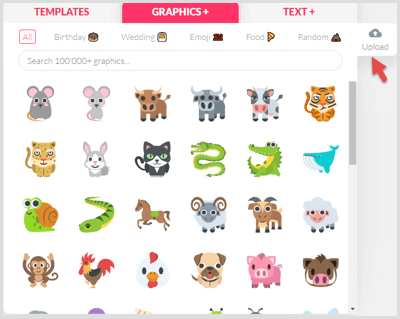
Да се добавете допълнителен текст, отидете в раздела Текст и изберете предварително зададения стил искате да използвате. Щракнете и го плъзнете в редактора и го модифицирайте точно както сте направили по-ранния текст.
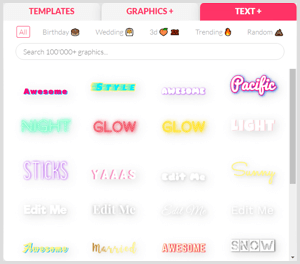
Вземете обучение по маркетинг в YouTube - онлайн!

Искате ли да подобрите ангажираността и продажбите си с YouTube? След това се присъединете към най-голямото и най-доброто събиране на маркетингови експерти в YouTube, докато те споделят своите доказани стратегии. Ще получите поетапни инструкции на живо, фокусирани върху Стратегия на YouTube, създаване на видеоклипове и реклами в YouTube. Станете маркетинговият герой на YouTube за вашата компания и клиенти, докато прилагате стратегии, които дават доказани резултати. Това е онлайн обучение на живо от вашите приятели в Social Media Examiner.
КЛИКНЕТЕ ТУК ЗА ПОДРОБНОСТИ - ПРОДАЖБАТА ПРИКЛЮЧВА НА 22-И СЕПТЕМВРИ!Когато сте доволни от външния вид на вашия геофилтър, щракнете върху розовия бутон Get Your Filter в горния десен ъгъл.
Закупете вашия геофилтър
На следващата страница имате две възможности за закупуване на вашия филтър. Можеш получавате само дизайна на вашия филтър за 9,99 долара. Pepper Filter ще ви изпрати филтъра по имейл в правилния формат за Snapchat.
Или срещу допълнително заплащане можете изберете дата, начален час и продължителност от 2, 6, 12, 24 или 48 часа за вашия филтър. Тогава дизайнът ще бъде $ 4,99, но таксата Snapchat ще варира в зависимост от продължителността на времето, което сте избрали за вашия филтър. След като платите, Pepper Filter ще го изпрати на Snapchat.
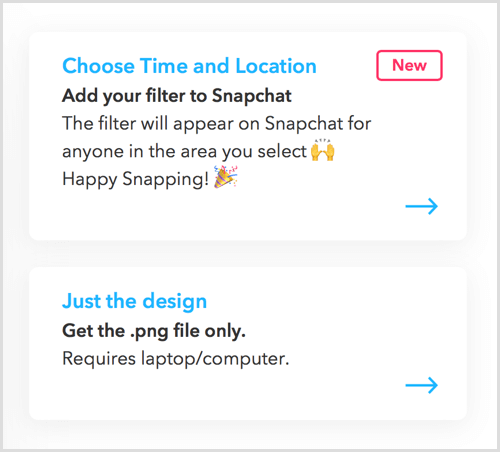
Качете геофилтъра
Ако сами подавате геофилтъра, Посетете Геофилтри при поискване страница и щракнете върху Създай сега.
Следващия, щракнете върху бутона Качване и изберете току-що създадения геофилтър. Когато приключите, щракнете върху Напред.
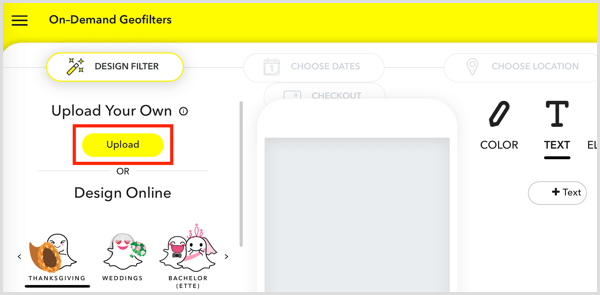
Сега изберете датите, когато вашият геофилтър ще бъде активен. След като направите своя избор, щракнете върху Напред.
Последната стъпка е да изберете района където искате вашият геофилтър да бъде активен. Щракнете върху Draw Fence, и тогава щракнете навсякъде на картата и нарисувайте многоъгълник; това ще бъде вашата област. Когато приключите, щракнете върху плащане.
На следващата страница изберете тип филтър (Личен или бизнес), да се съгласите с условията на услугата, и изпратете плащането си. След това вашият геофилтър ще премине през процеса на преглед. Ще получите имейл, за да ви уведомим, че е одобрен. След като бъде одобрен, можете да го използвате, ако сте в района, избран на избраните дати. Изтеглете екранна снимка на вашата снимка за използване в Instagram.
# 4: Съберете анимирани видеоклипове с GoAnimate
GoAnimate улеснява създаването на анимирани видеоклипове. Посетете уебсайта на инструмента и се регистрирайте. Налице е 14-дневен безплатен пробен период, но за да получите пълна функционалност, трябва да закупите един от платени планове.
След теб Регистрирай се, щракнете върху Направи видео. GoAnimate ви позволява да създавате четири вида видеоклипове от нулата и ви дава възможност да качвате слайдове.
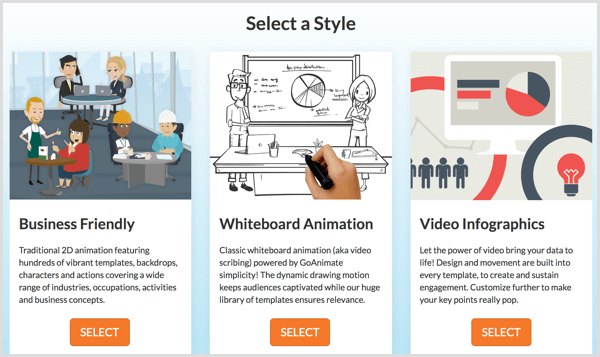
Изберете Business Friendly да се създайте пълна анимация с символи, фонове, настройки и т.н. Ако ти изберете Whiteboard Animation, Вие вземете маркер за писар и рисуване на бяла дъска. Можете също създайте видео инфографика и проста анимация с опцията Common Craft.
За този пример ще изберем опцията „Бизнес приятелски“. След това GoAnimate автоматично ще избере шаблон за вас. Можете и двете използвайте шаблона по подразбиране или изберете друг.
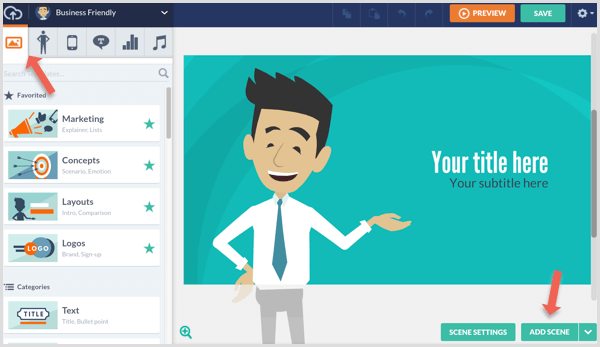
Разгледайте шаблоните или ги потърсете с подходящи ключови думи. След като изберете шаблон, започнете да добавяте символи, реквизит, текст, графики и музика.
Можете да модифицирате елементите, които вече присъстват в шаблона. Да се промяна на елемент, просто кликнете върху него. Ако например е герой, можете да промените това, което прави този герой и да го накарате да говори.
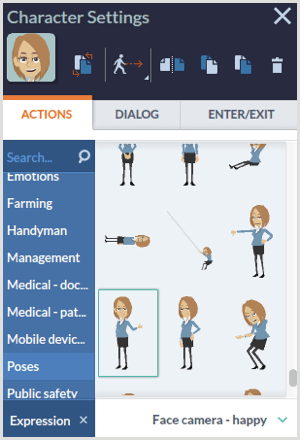
Ако искаш създайте герой от нулата, отидете в раздела символи и изберете Персонализиран символ. Тогава щракнете върху иконата + за да отворите създателя на символи. Оттук можете да проектирате герой, който изглежда подобно на вашите bitmoji, за да поддържате постоянна марка.
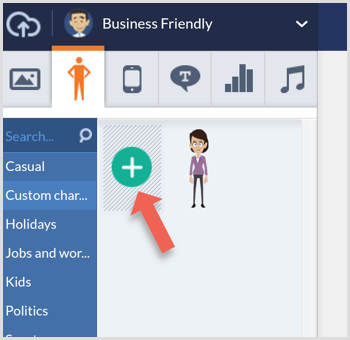
Ако искаш добавете още сцени, щракнете върху зеления бутон Добавяне на сцена в долния десен ъгъл.
Когато приключите с видеоклипа си, щракнете върху Преглед, за да видите вашата анимация. Ако сте доволни от него, щракнете върху Запазване.
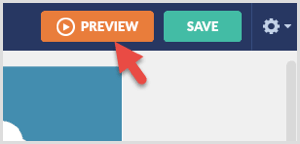
Да се изтеглете вашето видео, отидете на главната страница и щракнете върху вашия акаунт в горното меню. От падащото меню изберете вашите видеоклипове.
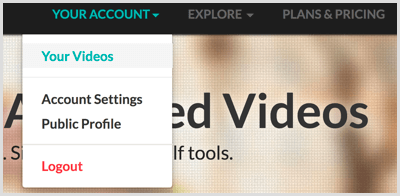
Ще се появи списък с всички създадени от вас видеоклипове. Щракнете върху заглавието на видеоклипа искате да изтеглите.
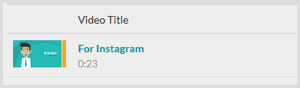
На избраната видео страница, превъртете надолу под видеото за да намерите различни опции за споделяне. Изберете първата опция за износ тъй като не можете директно да споделяте видеоклипа си в Instagram или Snapchat.
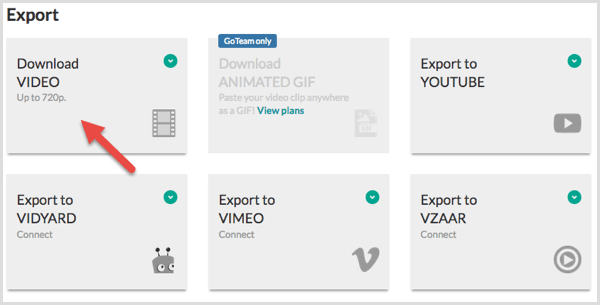
Използвайки GoAnimate, можете да създавате както образователни, така и забавни анимации за споделяне в социалните медии.
Как да споделяте своите творения в Snapchat и Instagram
Някои от инструментите по-горе не се интегрират директно със Snapchat и Instagram, така че ето няколко бързи съвета за споделяне на вашите творения с последователите ви.
За Snapchat
Първо да публикувате изображение или видео в Snapchat прехвърлете медията, която сте създали на вашия работен плот, на мобилния си телефон. За да направите това, можете използвайте всеки хостинг на файлове / съхранение в облак предпочитате, като Dropbox или Google Диск.
Отворете софтуера на вашия работен плот и качете вашето видео или изображение в облачното ви хранилище.
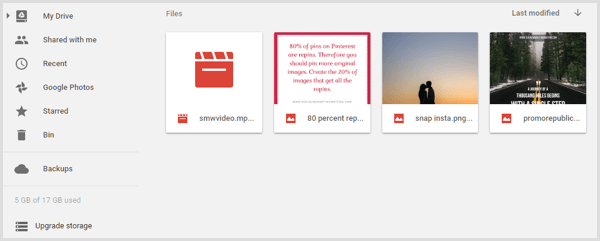
Сега трябва да имате достъп до файла чрез приложението за съхранение в облак, инсталирано на вашия телефон. Изтеглете файла, който искате да споделите, на вашия смартфон.
Следващия, отворете Snapchat и докоснете малкия кръг.
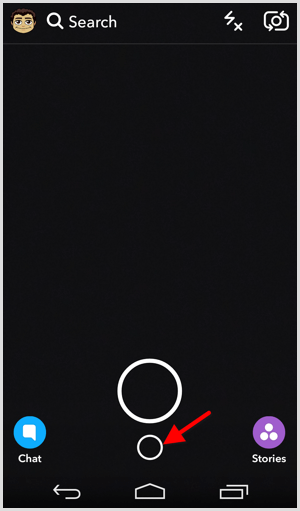
На страницата Спомени докоснете раздела Camera Roll за да видите всички скорошни медии, изтеглени във вашия телефон.
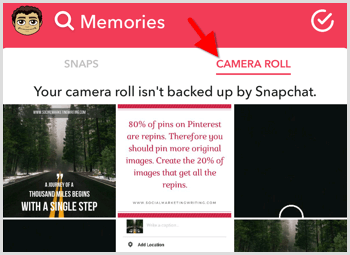
Докоснете снимката или видеоклипа, които искате да споделите на Snapchat и след това докоснете Редактиране и изпращане на следващия екран. Направете редакциите си и докоснете Изпрати. Тогава изберете хората, на които искате да го изпратите и изпрати го.
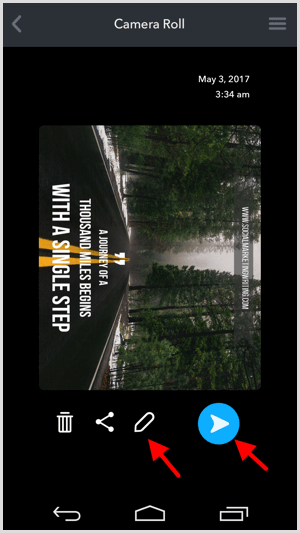
За Instagram
Ако вече имате инструмент за управление на Instagram, който ви позволява планирайте публикации от вашия работен плот, можете да го използвате, за да публикувате видеоклиповете и изображенията, които сте създали с горните инструменти.
Ако нямате инструмент за управление на Instagram, прехвърлете медиите си в облачното хранилищеи след това към вашия мобилен телефон както е описано по-горе.
Тогава отворете приложението Instagram, докоснете иконата +, и отидете в Галерия.
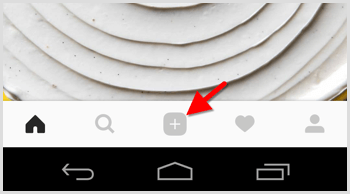
Тук ще можете да видите изображенията и видеоклиповете, които току-що сте изтеглили. Изберете визуалното, което искате да споделите и докоснете Напред горе вдясно.
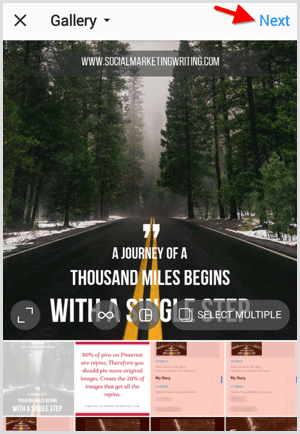
Изберете филтър и редактирайте изображението ако е необходимо. Тогава докоснете Напред отново.
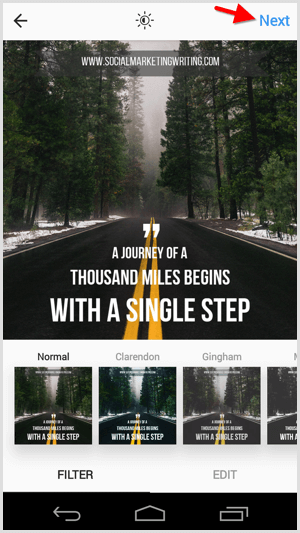
Сега напишете надпис и споделете публикацията с последователите си.
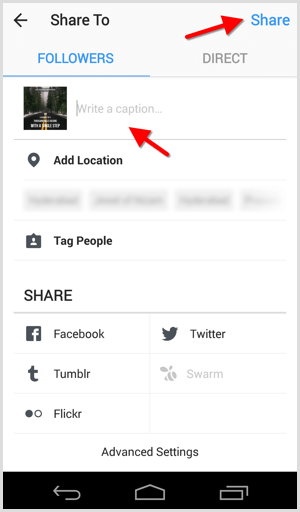
Заключение
Създаването на уникални изображения и видеоклипове е абсолютна необходимост за популяризиране на вашия бизнес в социалните медии. Тези творения са необходими не само за маркетинг във визуално ориентирани мрежи като Snapchat, Instagram и Pinterest, но също така и във Facebook и Twitter, тъй като визуалните елементи са най-ангажираните.
Винаги можете да наемете дизайнер или създател на видео съдържание, който да ви помогне, но това може да ви струва хиляди долари. Четирите инструмента по-горе ще ви помогнат да създадете професионално изглеждащи визуални изображения за минути, без да разбивате банката.
Какво мислиш? Кои инструменти използвате за създаване на съдържание за вашите акаунти в Snapchat и Instagram? Използвали ли сте някой от горните инструменти? Моля, оставете вашите коментари по-долу.
